Deoldify使用指南:如何使用Deoldify將黑白影片變彩色?
在 AI 時代,為黑白影片注入新生命從未如此簡單。無論您是在修復復古家庭影片,還是提升舊紀錄片的畫質,AI 影片上色工具都能為單色記憶增添豐富且逼真的色彩。其中最知名的工具之一是 DeOldify,一個因其深度學習驅動的上色技術而備受讚譽的開源專案。
在本文中,我們將指導您如何使用 DeOldify 進行影片上色,解釋其優點與限制,並介紹一個更簡單、更快速且高品質的影片上色替代方案。
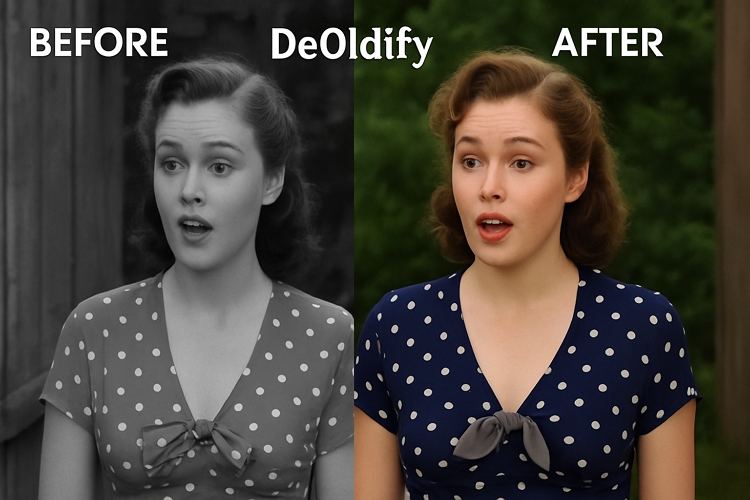
第一部分:什麼是 DeOldify?
DeOldify 是一個基於生成對抗網絡(GAN)的深度學習專案。它最初設計用於為舊照片上色,但後來已擴展至影片。該模型利用 AI 分析灰階影格,根據上下文和學習到的數據模式預測逼真的顏色。
其優勢在於自然的色調與出色的細節保留。作為一個開源專案,它免費且可自訂,是開發者和數位藝術家的最愛。但對一般用戶而言,安裝與執行過程可能較為複雜。
第二部分:如何使用 DeOldify 為影片上色
方案一:在 Google Colab 上使用 DeOldify
嘗試 DeOldify 最簡單的方式是使用社群分享的 Google Colab 筆記本,無需安裝任何軟體。

步驟:
- 造訪可信的 DeOldify Colab 筆記本(例如來自 GitHub)。
- 上傳您的黑白影片或貼上 YouTube 連結。
- 依序執行筆記本的儲存格。
- 等待影片處理完成,然後下載結果。
優點:
- 無需安裝。
- 可在任何具備網路連線的裝置上使用。
缺點:
- 處理速度較慢(特別是較長的影片)。
- 影片解析度有限(通常限制在 480p 或 720p)。
- 可能無預警失敗或逾時。
方案二:本地安裝 DeOldify
對於具備高階硬體(特別是 NVIDIA GPU)的進階用戶,可在本地安裝並運行 DeOldify。
步驟:
- 從 GitHub 複製 DeOldify 倉庫。
- 安裝依賴:Python、PyTorch、Jupyter Notebook。
- 載入您的影片並執行處理腳本。
- 手動保存並將影格編譯成新影片檔案。
優點:
- 對處理和設定有更多控制權。
- 無文件大小限制。
缺點:
- 需要強大的技術能力。
- 安裝設定可能耗時數小時。
- 高 GPU 記憶體使用量。
第三部分:DeOldify 使用限制
儘管 DeOldify 具有突破性,但仍有缺點:
- 複雜性: 對初學者不友善,常需技術排錯。
- 硬體需求: 良好的 GPU 是流暢運行的關鍵。
- 輸出解析度: 預設輸出為低到中等品質。
- 速度: 視影片長度和品質不同,渲染可能耗時數小時。
- 穩定性: 偶爾因外部依賴(如 Colab 更新)而崩潰或失敗。
第四部分:更智能的替代方案:HitPaw VikPea AI 影片上色
如果您尋找更快速、更簡易且更強大的影片上色方案, HitPaw VikPea 是強力的替代選項。專為創作者、歷史學家及一般用戶設計,它消除了技術複雜性,同時提供高品質且 AI 強化的成果。
為何選擇 VikPea 而非 DeOldify?
功能
DeOldify
VikPea
易用性
設定複雜
使用者友善介面
解析度支援
最高 720p
最高 4K
GPU 需求
必須
可選(支援雲端 AI)
AI 模型
單一通用模型
多款場景專用模型
即時預覽
無
有
速度
慢
支援雲端加速,快速
VikPea 主要功能
- AI 上色模型: 針對一般內容、人臉及動畫場景量身打造。
- 即時預覽: 即刻查看前後對比效果。
- 高解析度輸出: 可輸出最高 4K,無畫質損失。
- 雲端加速: 無需 GPU,購買雲端點數快速渲染。
- 無需編碼: 拖放介面,操作簡單。
如何使用 VikPea 為影片上色
步驟 1:根據您的電腦系統下載並安裝軟體,支援 Windows 與 Mac。
步驟 2:啟動程式,從側邊欄選擇 AI Color 功能。此模組下有四款專用強化模型。點擊選擇檔案,匯入您的黑白影片。

步驟 3:在 AI Color 模組中選擇 AI Colorize 模型,該模型將為黑白影片上色。

步驟 4:在匯出設定中,您可自訂解析度、幀率與格式。

步驟 5:點擊預覽按鈕,查看前後並排對比結果。

步驟 6:最後,點擊匯出按鈕,將影片輸出為 1080p 或 4K 解析度。

結論
DeOldify 是一款強大且創新的 AI 影片上色工具,特別適合喜愛技術掌控與開源彈性的用戶。然而,其在易用性、效能與輸出品質上的限制,對許多人而言是一道門檻。
對於想要更快速、高品質且使用友善的上色體驗的用戶,HitPaw VikPea 提供了一個強健的替代方案。憑藉多款 AI 模型、即時預覽及支援 4K 輸出,它將專業級成果帶給每一位用戶。








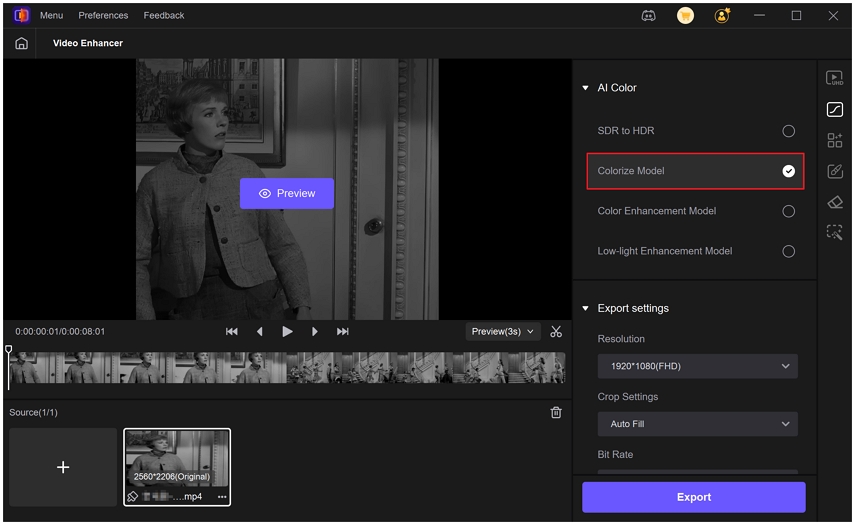
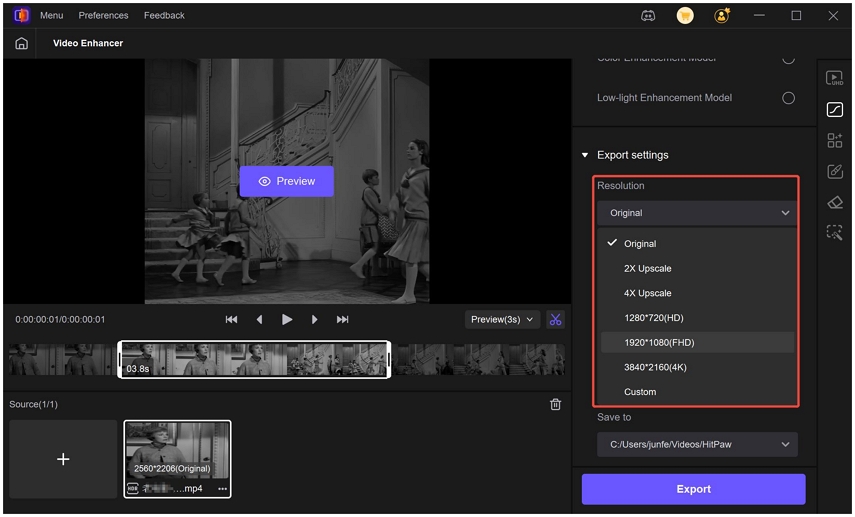
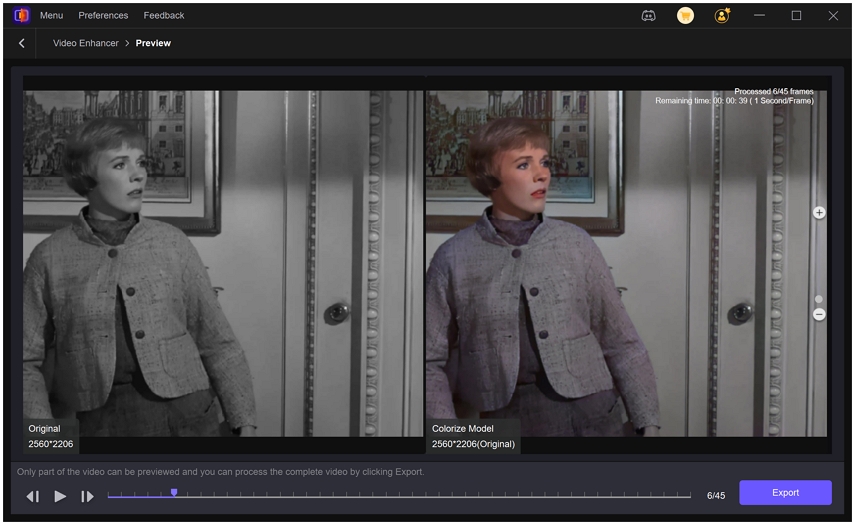
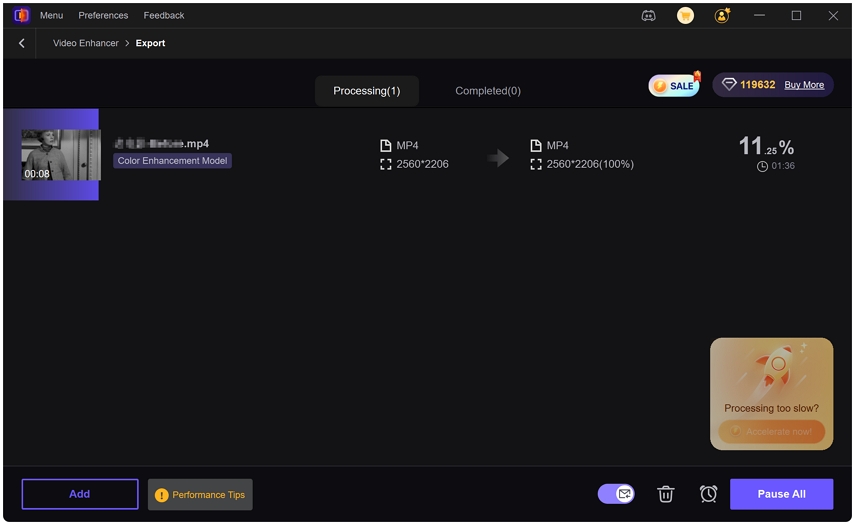







分享文章至:
選擇產品評分:
Joshua
HitPaw 特邀主編
熱衷於分享3C及各類軟體資訊,希望能夠透過撰寫文章,幫助大家瞭解更多影像處理的技巧和相關的AI資訊。
檢視所有文章留言
為HitPaw留下您的寶貴意見/點評